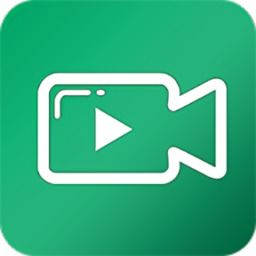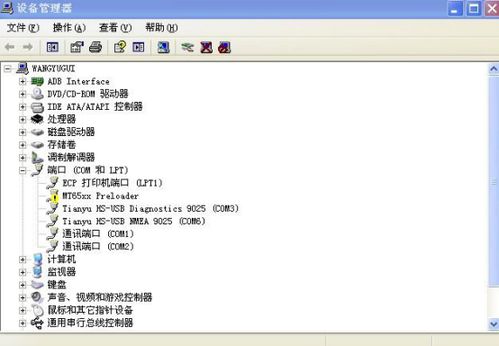- 时间:2025-07-24 02:42:09
- 浏览:
亲爱的平板用户们,你是否也和我一样,对平板的新系统安卓更新充满了期待呢?想象那些全新的功能、更流畅的操作体验,是不是已经让你心动了呢?别急,今天就来手把手教你如何轻松更新你的平板系统,让你的设备焕然一新!
一、准备工作:检查设备兼容性
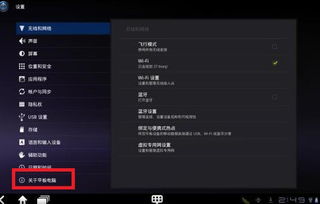
在开始更新之前,首先要确认你的平板是否支持最新的安卓系统。不同品牌的平板,支持的系统版本可能有所不同。你可以通过以下几种方式来检查:
1. 查看平板说明书:通常在说明书或者产品页面上,会有关于系统支持的说明。
2. 平板设置:进入“设置”-“关于设备”,查看“系统版本”或“软件信息”。
3. 官方网站:访问平板制造商的官方网站,查找关于系统更新的公告。
确认兼容后,就可以放心地开始更新之旅了。
二、备份重要数据
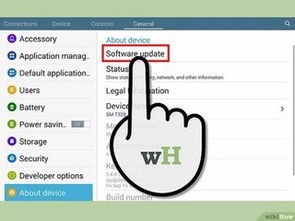
更新系统前,别忘了备份你的重要数据,以防万一更新过程中出现问题,数据丢失。以下是一些常见的备份方法:
1. 云服务:使用如Google Drive、Dropbox等云服务,将照片、文档等重要文件上传到云端。
2. 电脑备份:通过USB线将平板连接到电脑,将文件复制到电脑硬盘。
3. 平板自带备份:部分平板系统自带备份功能,可以一键备份应用数据、照片等。
三、连接Wi-Fi并确保电量充足
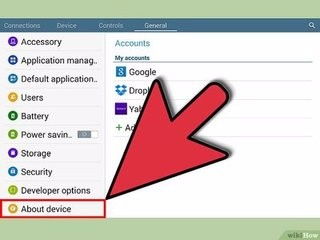
更新系统需要消耗一定的流量,所以建议连接Wi-Fi进行更新。同时,为了防止更新过程中平板意外关机,确保电量充足也是非常重要的。
四、开始更新
1. 系统更新:进入“设置”-“系统”-“系统更新”,查看是否有可用更新。如果有,点击“下载并安装”。
2. 系统恢复:如果平板支持系统恢复功能,可以通过“设置”-“系统”-“系统更新”-“系统恢复”来手动更新。
在更新过程中,请耐心等待,不要随意断开电源或网络连接。
五、更新完成后的设置
更新完成后,平板会自动重启。重启后,你可能需要进行一些设置:
1. 恢复数据:从云服务或电脑恢复备份的数据。
2. 应用更新:进入应用商店,检查并更新应用。
3. 系统设置:根据个人喜好,调整系统设置,如字体、壁纸等。
六、注意事项
1. 更新时间:建议在夜间或电量充足时进行更新,以免影响正常使用。
2. 更新风险:虽然更新系统可以提升设备性能,但也会存在一定的风险,如兼容性问题。因此,在更新前请确保设备兼容性。
3. 官方渠道:尽量通过官方渠道进行系统更新,以保证系统的稳定性和安全性。
亲爱的平板用户们,通过以上步骤,相信你已经学会了如何更新平板的安卓系统。现在,就让我们一起期待那些全新的功能和更流畅的操作体验吧!加油哦!